CHANGING YOUR IP ADDRESS
Changing your IP information requires two commands, one for your IP address, subnet mask and default gateway and another for your DNS settings. In order to change your IP address we use the netsh command, the exact command you want to use is the following:
netsh interface ip set address name=”Local Area Connection” static 192.168.0.1 255.255.255.0 192.168.0.254
This assumes the following:
- The name of the interface you want to change the IP address for is Local Area Network
- You want to statically assign an IP address of 192.168.0.1
- You want to set a subnet mask of 255.255.255.0
- You want to set a default gateway of 192.168.0.254
Armed with this information you should obviously switch the settings out for some that are suited to your network. You might, however, be wondering how you can go from using an already set static IP address to getting an address from DHCP. In this case the command you are looking for is:
netsh interface ip set address name=”Local Area Connection” source=dhcp
CHANGING YOUR DNS SETTINGS
As far as DNS goes you only have two settings to set, a primary DNS server as well as a secondary one. The command to set them is almost identical, to set your primary DNS server you will want to use:
netsh interface ip set dns name=”Local Area Connection” static 192.168.0.250
This again assumes a few things:
- The name of the interface you want to change the primary DNS setting for is Local Area Network
- The IP address of the DNS Server is 192.168.0.250
To change the IP address of the secondary DNS server you will need to specify the index parameter:
netsh interface ip add dns name=”Local Area Connection” 8.8.8.8 index=2
The above command would set your network adapter named Local Area Connection to use a secondary DNS server address of 8.8.8.8 (which is the Google public DNS servers, incase you didn’t know). The last thing you might want to do it set your DNS settings to be assigned dynamically, which can be done through the following command.
netsh interface ip set dnsservers name=”Local Area Connection” source=dhcp
That’s all the command line magic you are going to need to impress some of your friends, so what are you waiting for?














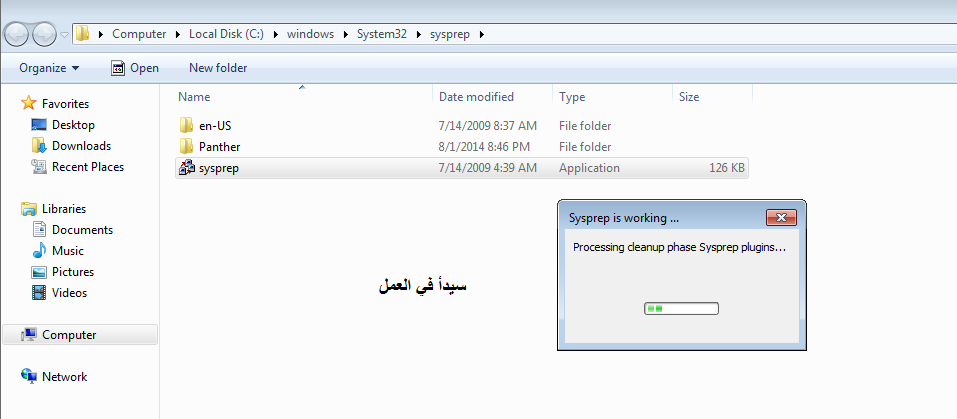














.png)
















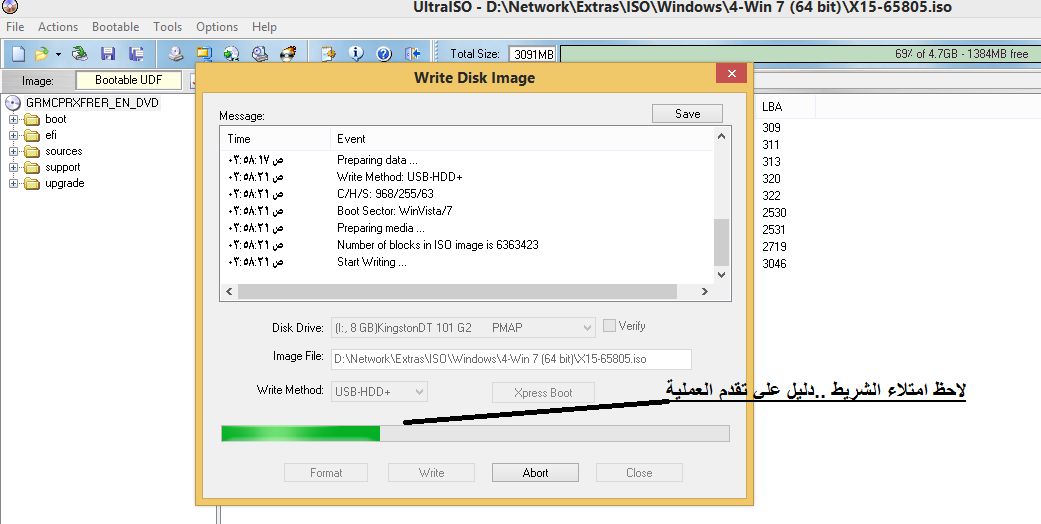




.png)



.png)

1 التعليقات:
إرسال تعليق